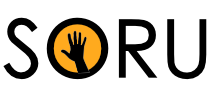iCloud hesabı nasıl oluşturulur?

Yeni bir Apple ürünü alanlar ilk kez iCloud hesabı oluşturmayı araştırırken, aynı zamanda yeni bir Apple kimliği oluşturmak isteyenlerin sayısı da hayli fazladır. Apple’ın sunmuş olduğu hizmetlerden yararlanmak için bir Apple kimliği ve iCloud hesabı oluşturmak gerekir. Peki, iCloud hesabı nasıl oluşturulur? İşte adım adım cevabı.
Yeni bir Apple Kimliği nasıl oluşturulur?
Apple Kimliği iCloud, App Store, iTunes Store, Apple Music ve daha pek çok Apple servisine erişim sağlamak amacıyla kullanılan bir hesaptır. Apple servislerinden yararlanmak için aynı Apple kimliğini kullanılması gerekir. Apple kimliği oluşturmak için tam ad, doğum tarihi, e-posta adresi ve telefon numarası girmek gerekir. Apple’ın resmi internet sayfasında belirttiği adımlar ile bunu yapmak çok kolay.
Aygıtınızı ayarlarken Apple Kimliği oluşturma
- “Parolanızı mı unuttunuz veya Apple kimliğiniz mi yok?” seçeneğine dokunun.
- Apple Kimliği ve iCloud Hesabı Oluşturma: Yeni Apple Kimliği ve iCloud Hesabı Nasıl Oluşturulur
- Ücretsiz Apple Kimliği Yarat’a dokunun.
- Doğum gününüzü seçip adınızı girin. İleri seçeneğine dokunun.
- “Mevcut e-posta adresinizi kullanın”a veya “Ücretsiz iCloud e-posta adresi alın”a dokunun.
- İstendiğinde, e-posta adresinizi doğrulamak ve iki faktörlü kimlik doğrulamayı ayarlamak için ekrandaki adımları izleyin. Bu adımı atlamayı seçerseniz bunu daha sonra Ayarlar’da yapmanız istenir.
App Store’u kullanarak Apple kimliği oluşturma
- App Store’u açın ve giriş yap düğmesine dokunun.
- Yeni Apple Kimliği Yarat seçeneğine dokunun. Bu seçeneği görmüyorsanız iCloud’dan çıkış yaptığınızdan emin olun.
- Ekrandaki adımları izleyin. Verdiğiniz e-posta adresi yeni Apple Kimliğiniz olacaktır.
- Kredi kartı ve fatura bilgilerinizi girin, ardından İleri’ye dokunun.
- Telefon numaranızı onaylayın. Böylece kimliğinizi doğrulayabilir ve gerektiğinde hesabınızı kurtarabilirsiniz. İleri seçeneğine dokunun.
- Apple’dan doğrulama e-postası gelip gelmediğini görmek için e-postalarınızı kontrol edin ve e-posta adresinizi doğrulayın.
- E-posta adresinizi doğruladıktan sonra iTunes Store’a, App Store’a ve iCloud gibi diğer Apple servislerine giriş yapmak için Apple Kimliğinizi kullanabilirsiniz.
Mac ile Apple kimliği oluşturma
App Store’da ve/veya aygıt ayarlarınızda yeni bir Apple kimliği oluşturabilirsiniz.
- Giriş Yap’ı, ardından da Apple Kimliği Yarat’ı tıklayın.
- Bu seçeneği görmüyorsanız iCloud’dan çıkış yaptığınızdan emin olun.
- Kredi kartı ve fatura bilgilerinizi girin, ardından Devam’ı tıklayın.
- Apple’dan doğrulama e-postası gelip gelmediğini görmek için e-postalarınızı kontrol edin ve e-posta adresinizi doğrulayın.
- E-posta adresinizi doğruladıktan sonra, App Store’a ve iCloud gibi diğer Apple servislerine giriş yapmak için yeni Apple Kimliğinizi kullanabilirsiniz.
Windows ile Apple kimliği oluşturma
- Windows için iTunes’u açın. En son sürüme sahip olduğunuzdan emin olun.
- Bilgisayar ekranınızın veya iTunes penceresinin üst kısmındaki menü çubuğundan Hesap > Giriş Yap’ı seçin. Yeni Apple Kimliği Yarat’ı tıklayın.
- Ekrandaki adımları izleyin. Verdiğiniz e-posta adresi yeni Apple Kimliğiniz olacaktır.
- Kredi kartı ve fatura bilgilerinizi girin, ardından Devam’ı tıklayın.
- Apple’dan doğrulama e-postası gelip gelmediğini görmek için e-postalarınızı kontrol edin ve e-posta adresinizi doğrulayın.
Web’de Apple kimliği oluşturma
- Apple kimliği hesap sayfasına gidin ve Apple Kimliğinizi oluşturun seçeneğini tıklayın.
- Telefon numarası girin. Numaraya her zaman erişebilmelisiniz.
- Devam’ı tıklayın.
- E-posta adresinizi ve telefon numaranızı doğrulayın.
- E-posta adresinizi doğruladıktan sonra iTunes Store’a ve iCloud gibi diğer Apple servislerine giriş yapmak için yeni Apple kimliğinizi kullanabilirsiniz.
iCloud Mail için birincil e-posta adresi oluşturma
iCloud Mail’i kullanmadan önce iPhone, iPad, iPod touch ya da Mac’inizde birincil iCloud e-posta adresi oluşturulması gerekir.
iPhone, iPad ya da iPod touch’ta birincil iCloud Mail adresi oluşturma
- iPhone, iPad veya iPod touch’ınızda Ayarlar > iCloud’a gidin.
- iCloud Mail’e dokunun ve bir iCloud Mail adresi oluşturmak için ekrandaki talimatları takip edin.
- iPhone, iPad ya da iPod touch’ınızda iCloud Mail’i açtıktan sonra ekranda yönergeler görmüyorsanız zaten birincil bir iCloud e-posta adresiniz var demektir.
Mac’inizde birinci iCloud Mail adresi oluşturma
- Mac’inizden Apple menüsü > Sistem Tercihleri’ni seçin, önce Apple Kimliği, ardından da iCloud’u tıklayın.
- iCloud Mail adresi oluşturmak için Mail’i seçin ve ekrandaki yönergeleri takip edin.
- Mac’inizde iCloud Mail’i açtıktan sonra ekranda yönergeler görmüyorsanız zaten birincil bir iCloud e-posta adresiniz var demektir.